|
Dans sa liste de clients, le client Raz le bol a la référence 1717007.
Figure : Fiche client dans le dossier de The Soup Factory.
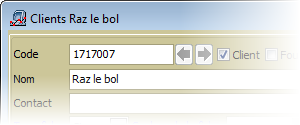
Remplissez les paramètres d'échange de données pour le fournisseur The Soup Factory.
|
Nous attirons votre attention sur les points délicats qui pourraient être source d'erreurs :
|
Dans le dossier fournisseur, les fiches articles n'ont rien de particulier, c'est au niveau du dossier client qu'il faudra préciser la correspondance des références.
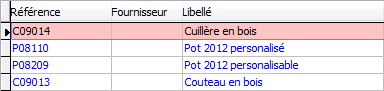
Dans la liste des fournisseurs de Raz le Bol, le fournisseur The Soup Factory a la référence ZOUP
Figure : Fiche fournisseur dans le dossier de Raz le bol.
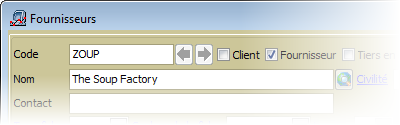
Remplissez les paramètres d'échange de données pour le client Raz Le Bol.
|
Si on compare cette configuration avec celle du dossier du fournisseur, nous constatons que les références et adresses sont inversées entre les deux dossiers. |
Si les références articles sont différentes de celles du fournisseur, on le mentionne soit dans la fiche article au niveau de l'onglet Conditions dans le champ Réf. fournisseur, soit dans la liste des prix de l'onglet Prix.
Dans cet exemple, les Bols ont une référence article différente.
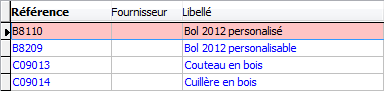
Les deux dossiers sont maintenant correctement paramétrés. On peut maintenant échanger des données entre eux.
Dans le dossier client Raz Le Bol, on crée une commande d'articles pour le fournisseur The Soup Factory.
Figure : Commande fournisseur dans le dossier de Raz le bol.
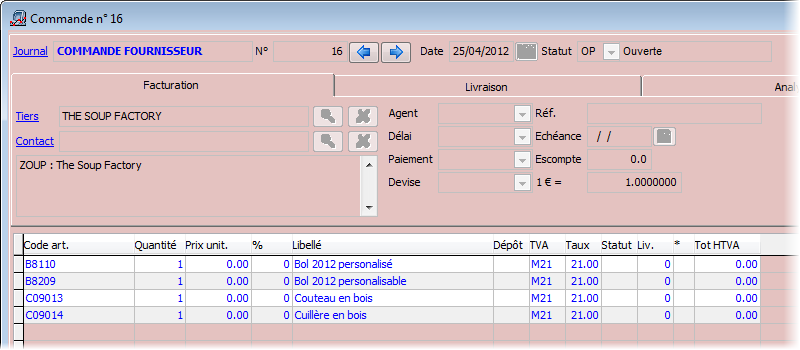
Et on envoie la commande grâce au module Exchange via le menu Utilitaires > Echange de données > Export.
Figure : Fichier de log dans le dossier de Raz le bol.

Dans le dossier fournisseur The Soup Factory, on réceptionne la commande client en l'important via le menu Utilitaires > Echange de données > Import.
Figure : Fichier log dans le dossier de The Soup Factory.
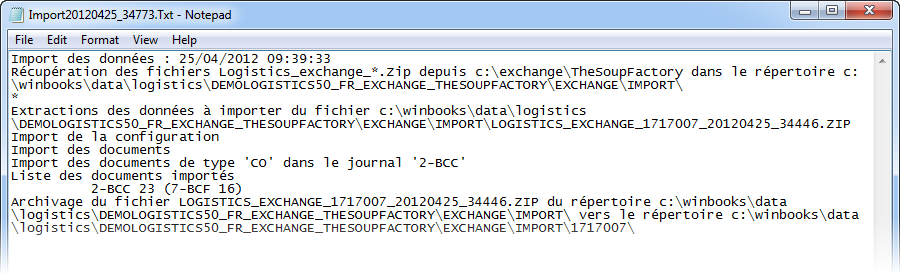
Résultat : la commande client est importée.
Figure : Commande client dans le dossier de The Soup Factory.
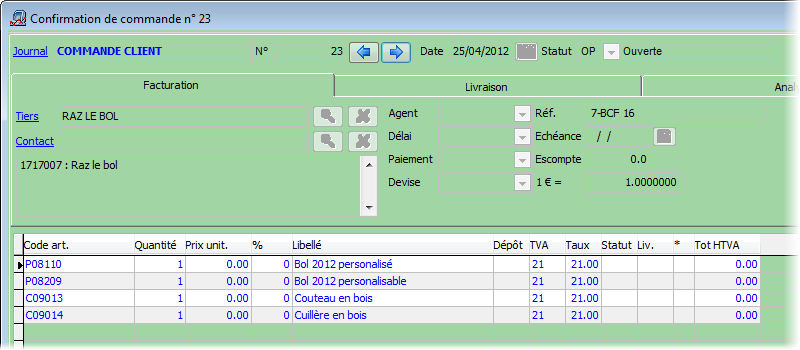
La commande importée peut être livrée et envoyée au client.
Figure : Note d'envoi client dans le dossier de The Soup Factory.
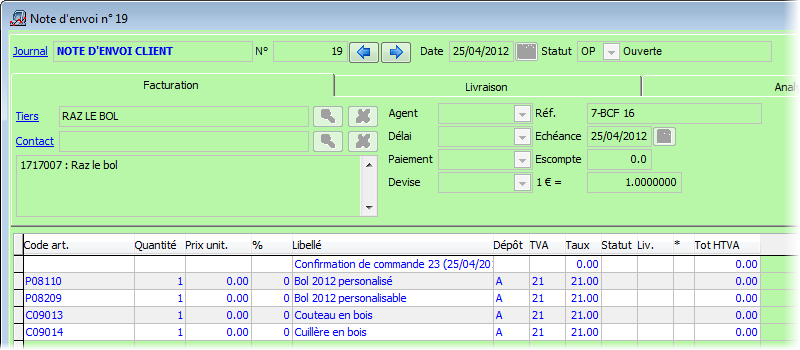
Nous envoyons la note d'envoi grâce au module Exchange via le menu Utilitaires > Echange de données > Export.
Figure : Fichier log dans le dossier de The Soup Factory.

Dans le dossier client Raz Le Bol, la livraison du fournisseur The Soup factory peut être réceptionnée via le menu Utilitaires > Echange de données > Import.
Figure : Fichier de log dans le dossier de Raz le bol.
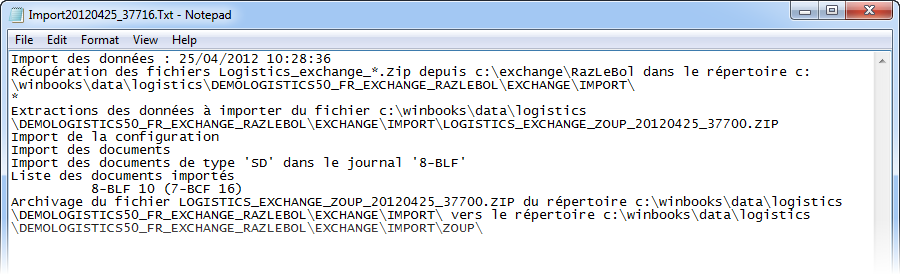
Résultat dans le journal des livraisons fournisseurs :
Figure : Livraison fournisseur dans le dossier de Raz le bol.
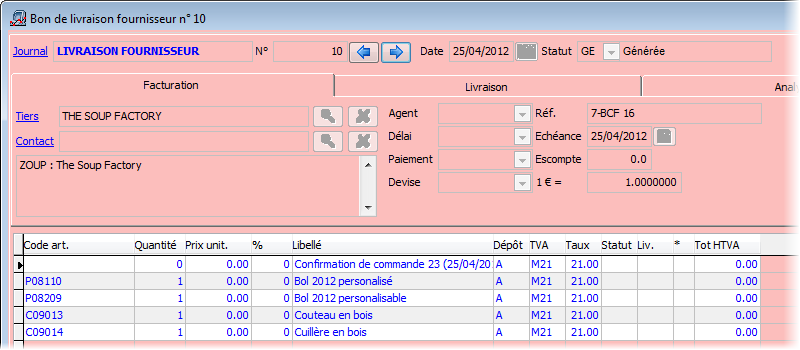
La correspondance de la gestion de stock des articles est représentée par le tableau ci-dessous.
En ligne, on a le type de gestion de stock de l'expéditeur et en colonne celui du destinataire.
Destinataire | Hors Stock | Stock | Lot | Série | Grande série |
|---|---|---|---|---|---|
Hors Stock | Ok | Ok | Erreur | Erreur | Erreur |
Stock | Ok | Ok | Erreur | Erreur | Erreur |
Lot | Ok | Ok | Ok | Erreur * | Erreur * |
Série | Ok | Ok | Ok | Ok | Ok |
Grande série | Ok | Ok | Ok | Ok | Ok |
* Sauf si la quantité envoyée est égale à 1, cas particulier.